آموزش دوره مبتدی تا تخصصی: Adobe Photoshop برای iPad
Beginner to Expert Course: Adobe Photoshop for the iPad
- در حال بارگزاری، لطفا صبر کنید...
سلام - من تیم هستم
من یک مربی دارای گواهینامه Adobe و متخصص و طراح دارای گواهینامه Adobe هستم که در لندن و اطراف آن کار می کنم.
این دوره مقدمهای بر Adobe Photoshop در iPad با آموزشها و پروژههای گام به گام است که از ابتدا برای مبتدیان کامل شروع میشود. اصلاً لازم نیست تجربه فتوشاپی داشته باشید، از جمله فتوشاپ روی دسکتاپ، این دوره آموزشی فتوشاپ را در iPad تکمیل کنید. شما همچنین نیازی به فتوشاپ روی دسکتاپ ندارید - همه چیز در iPad انجام می شود.
ما با هم مجموعه خاصی از ابزارها و تکنیک ها را بررسی خواهیم کرد. سپس به شما چند پروژه می دهم تا تکمیل کنید تا دانش شما تقویت شود.
همه محتوا را می توان هم برای چاپ و هم برای وب تطبیق داد.
شما اصول اولیه فتوشاپ را برای iPad یاد خواهید گرفت و دانش خود را با ایجاد ترکیببندیهای چند تصویری، روتوش تصاویر قدیمی و جدید، تصحیح رنگها، کار با لایههای تنظیم غیرمخرب و همچنین انتخابها تقویت میکنید.
این دوره برای هرکسی است که تازه وارد فتوشاپ در iPad شده است، خواه از Photoshop روی دسکتاپ استفاده کرده باشید یا نه. تنها چیزی که نیاز دارید یک iPad با یک مداد اپل و یک کپی از Adobe Photoshop برای iPad است.
در طول ویدیوها عبارات کلیدی نیز وجود خواهد داشت که به شما کمک می کند ابزارها، میانبرها و تکنیک ها را به خاطر بسپارید.
در پایان این دوره، درک خوبی از اصول فتوشاپ در iPad خواهید داشت و قادر خواهید بود تصاویری ساده و در عین حال چشم نواز و هیجان انگیز ایجاد کنید.
فهرست علائم استفاده شده: لوگوی Adobe Photoshop و نام Adobe Photoshop علائم تجاری یا علائم تجاری ثبت شده Adobe در ایالات متحده و/یا سایر کشورها هستند.
همه فایلهای تمرین از وبسایتهای رایگان سلطنتی Unsplash.com و pixabay.com میآیند.
از آن لذت ببرید و از دانشی که به دست آورده اید برای تهیه پوستری برای تبلیغ سرگرمی یا ورزش مورد علاقه خود استفاده کنید. از چندین تصویر استفاده کنید و یک ترکیب بندی را به روشی که در پروژه نهایی انجام دادیم بسازید. فراموش نکنید که هر تصویر بریده شده را روتوش کنید و هنگام برش تصاویر، از ماسک استفاده کنید تا در مرحله بعد کاملاً قابل ویرایش باشند.
برای تکمیل ترکیب خود مقداری متن در بالا اضافه کنید.
مهمتر از همه، از خودتان لذت ببرید و کارهایتان را به اشتراک بگذارید - دوست دارم آن را ببینم!
درس ها Lessons
-
به این فتوشاپ در دوره آی پد خوش آمدید Welcome to this Photoshop on the iPad Course
-
اضافه کردن متن بیشتر Add More Text
-
درج متن خود به 2 روش مختلف Inserting Your Text in 2 Different Ways
-
منوی راهنما میانبرها را لمس کنید Touch Shortcuts Help Menu
-
مقیاسبندی با تغییر خط پایه و متن پوشاننده Scaling with Baseline Shift & Masking Text
-
با استفاده از ابزار برش Using the Crop Tool
-
روی لایه خالی نقاشی کنید Paint on Blank Layer
-
انتخاب شی در افراد و حیوانات Object Selection on People & Animals
-
پیوند و گروه بندی لایه ها Linking & Grouping Layers
-
اضافه کردن متن Add Text
-
روشن کردن رنگ ها با شادابی Brightening the Colors with Vibrance
-
پیشرو، رونوشت و زیرنویس Leading, Superscript & Subscript
-
با استفاده از نمایشگر Heads Up Using the Heads Up Display
-
ایجاد گرادیان Creating Gradients
-
یک سند جدید ایجاد کنید Create a New Document
-
درک سطوح Understanding Levels
-
استفاده از ابزارهای انتخاب برای افزودن یک لایه تنظیم انتخابی Using Selection Tools to Add a Selective Adjustment Layer
-
یک سند جدید بسازید و تصویر اضافه کنید Make a New Document & Add Image
-
تنظیم لایه های تنظیم Adjust Adjustment Layers
-
برس های کلون و شفابخش Clone & Healing Brushes
-
یک سند خالی ایجاد کنید و 2 تصویر را با یک ماسک ترکیب کنید Create a Blank Document & Blend 2 Images with a Mask
-
وارد کردن فایل ها Importing Files
-
تصویر جدید اضافه کنید، Refine Mask را انتخاب کنید Add New Image, Select Refine Mask
-
شروع - مقدمه Getting Started - Intro
-
سطوح تن متوسط Mid Tone Levels
-
روشنایی و کنتراست Brightness and Contrast
-
افزودن لایه های تنظیم Add Adjustment Layers
-
روشن کردن و تیره شدن با ابزار Dodge & Burn Lightening and Darkening with the Dodge & Burn Tool
-
شفافیت لایه Layer Transparency
-
افزودن یک لایه تنظیم بریده شده Adding a Clipped Adjustment Layer
-
یک لایه تنظیم بریده شده، سپس Dodge & Burn Image اضافه کنید Add a Clipped Adjustment Layer, then Dodge & Burn Image
-
تغییر انباشته لایه ها Changing Layer Stacking
-
برس و روتوش Brushes & Retouching
-
اقدام: حذف پس زمینه Action: Remove Background
-
تغییر نوردهی Changing the Exposure
-
لایه های Layers
-
با استفاده از ابزار انتخاب شی Using the Object Selection Tool
-
استفاده از Brush on Adjustment Layer Mask Using the Brush on Adjustment Layer Mask
-
نحوه استفاده از این دوره How to Use this Course!
-
افزودن و تفریق از انتخاب ها Adding & Subtracting from Selections
-
درک براش ها Understanding Brushes
-
نحوه ورود به سیستم How to Sign In
-
اضافه کردن رنگ انتخابی با ماسک Adding Selective Color with Masks
-
ضد عفونی کردن رنگ ها برای انتخاب بهتر Decontaminating Colors for Better Selections
-
تنظیم لایه ها با ماسک Adjustment Layers with Masks
-
اضافه کردن نوع Adding Type
-
دایره و مستطیل انتخاب Marquee Marquee Selection Circle & Rectangle
-
تن و رنگ Tone & Color
-
فیلترها و تنظیمات Filters & Adjustments
-
لوگو، ترکیب و سپس ذخیره و صادرات تصویر خود را اضافه کنید Add Logo, Blend & then Save & Export Your Image
-
متشکرم! Thank You!
-
تصویر خود را ذخیره کنید Save Your Image
-
چرا باید از اشیاء هوشمند استفاده کنید Why You Should Use Smart Objects
-
خلاص شدن از شر اشک روی عکس Getting Rid of the Tears on the Photograph
-
Shortcuts را لمس کنید Touch Shortcuts
-
یک مستطیل سیاه به نمایش متن اضافه کنید Add a Black Rectangle to Show Text
-
پروژه: پست رسانه های اجتماعی Project: Social Media Post
-
با استفاده از ابزار Magic Wand Using the Magic Wand Tool
-
ابزار انتخاب سریع The Quick Selection Tool
-
لایه های تنظیم Adjustment Layers
-
چگونه سند خود را متعادل کنید How to Color Balance Your Documen
-
یک تصویر و ماسک جدید اضافه کنید Add a New Image & Mask Person
-
ابزار Smudge The Smudge Tool
-
رنگ آمیزی مجدد بخشی از تصویر Recoloring Part of an Image
-
چگونه ترکیب ها می توانند پیکسل های تیره تر را حذف کنند How Blends Can Remove Darker Pixels
-
اضافه کردن تعادل رنگ در مناطق انتخاب شده Add Color Balance on Selected Areas
-
اضافه کردن ماسک، اصلاح لبه و افزودن تصویر به عنوان لایه Adding Mask, Refine Edge & Add Image as Layer
-
با Gaussian Blur ها عمق اضافه کنید Add Depth with Gaussian Blurs
-
لایه تنظیم بریده شده Clipped Adjustment Layer
-
استفاده از Blends & Smart Objects Using Blends & Smart Objects
-
نتیجه نهایی شما Your Final Result
-
تغییر رنگ و اشباع Changing the Hue & Saturation
-
قرار دادن عکس در متن شما Putting a Photo into Your Text
-
لایه های پیوند Link Layers
-
پروژه بزرگ نهایی: ایجاد یک تبلیغ چند تصویری Final Big Project: Creating a Multi-Image Advert
-
اقدام: موضوع را انتخاب کنید Action: Select Subject
-
اضافه کردن متن Add Text
-
برش یک لایه معمولی Clipping a Normal Layer
-
یک تصویر دوم اضافه کنید انتخاب، پالایش و ماسک کردن Add a Second Image. Select, Refine & Mask
-
ابزارهای انتخاب Selection Tools
-
ابزار آگاهی از محتوای شگفت انگیز The Amazing Content Aware Tool
-
لایه کمند و تنظیم Lasso & Adjustment Layer
-
پروژه: بازیابی و رنگ آمیزی یک عکس قدیمی Project: Restore & Recolor an Old Photograph
-
پاک کن و ابزار درمان نقطه ای Eraser & Spot Healing Tools
-
چگونه ترکیب ها می توانند پیکسل های سبک تر را حذف کنند How Blends Can Remove Lighter Pixels
-
استفاده از Brush on Layer Masks Using the Brush on Layer Masks
-
آموزش صفحه اصلی Learning the Home Screen
-
تبدیل تصویر به سیاه و سفید Converting Your Image to Black & White
-
تنظیم تن ها با منحنی ها Adjusting Tones with Curves
-
لایه ها چگونه کار می کنند How Layers Work
-
استفاده از سطل رنگ برای غرق کردن مناطق با رنگ Using the Paint Bucket to Flood Areas with Color
-
به تصویر گرما اضافه کنید Add Warmth to the Image
-
انتخاب ها و پوشش ها را اصلاح کنید Refine Selections & Maskings
-
گردی، جریان، صاف کردن و فشار برس رنگ Paint Brush Roundness, Flow, Smoothing & Pressure
-
یک تصویر سوم با ماسک اضافه کنید Add a Third Image with Mask
-
واسط The Interface
-
انتخاب رنگ Choosing Color
https://donyad.com/d/b2da2d
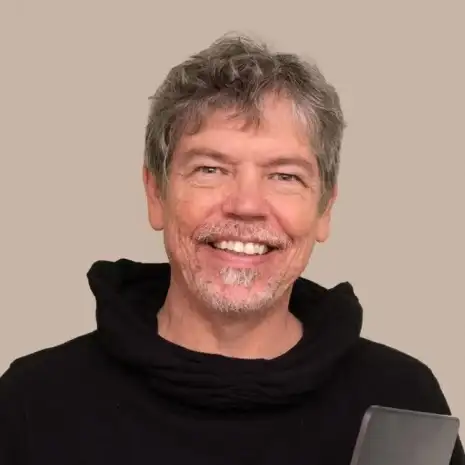 Tim Wilson
Tim Wilson
مربی معتبر Adobe
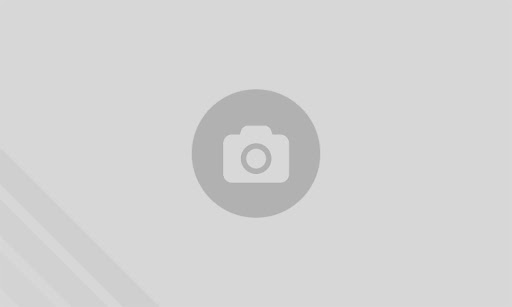

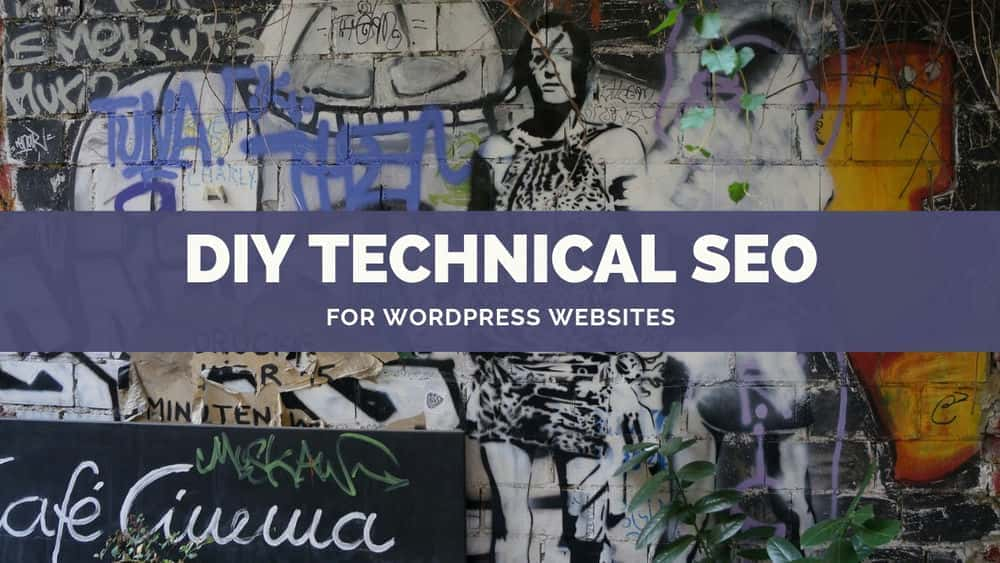
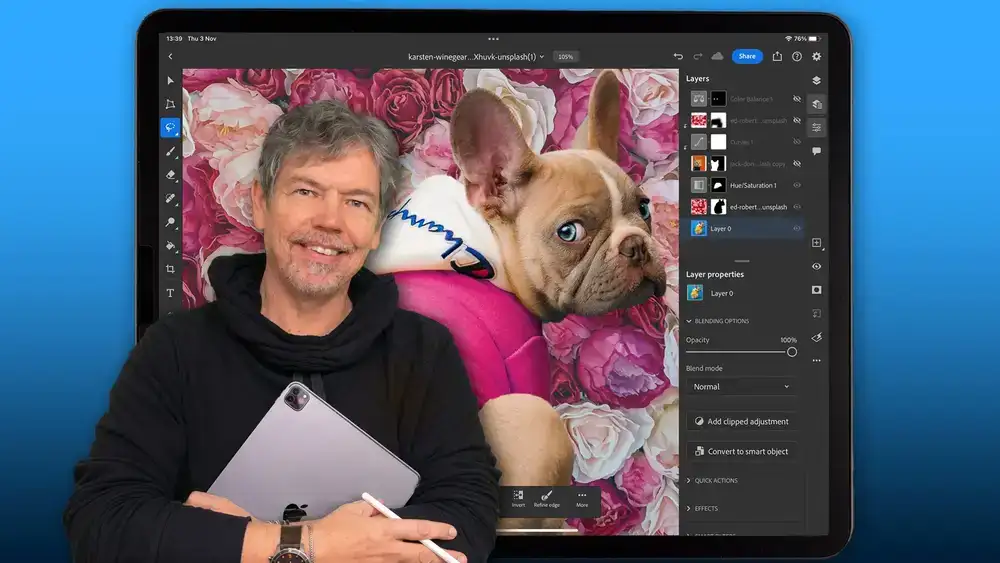





نمایش نظرات